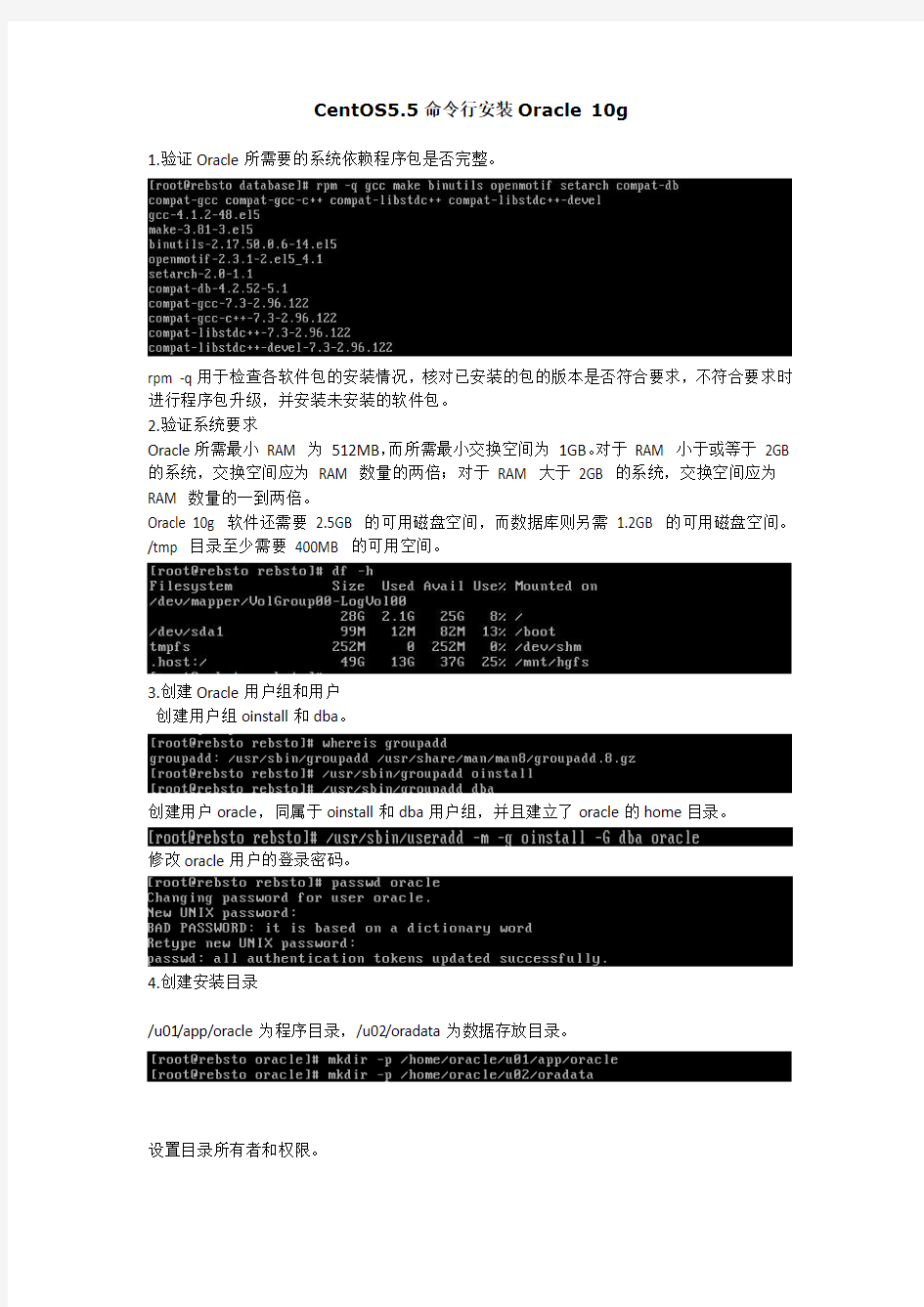
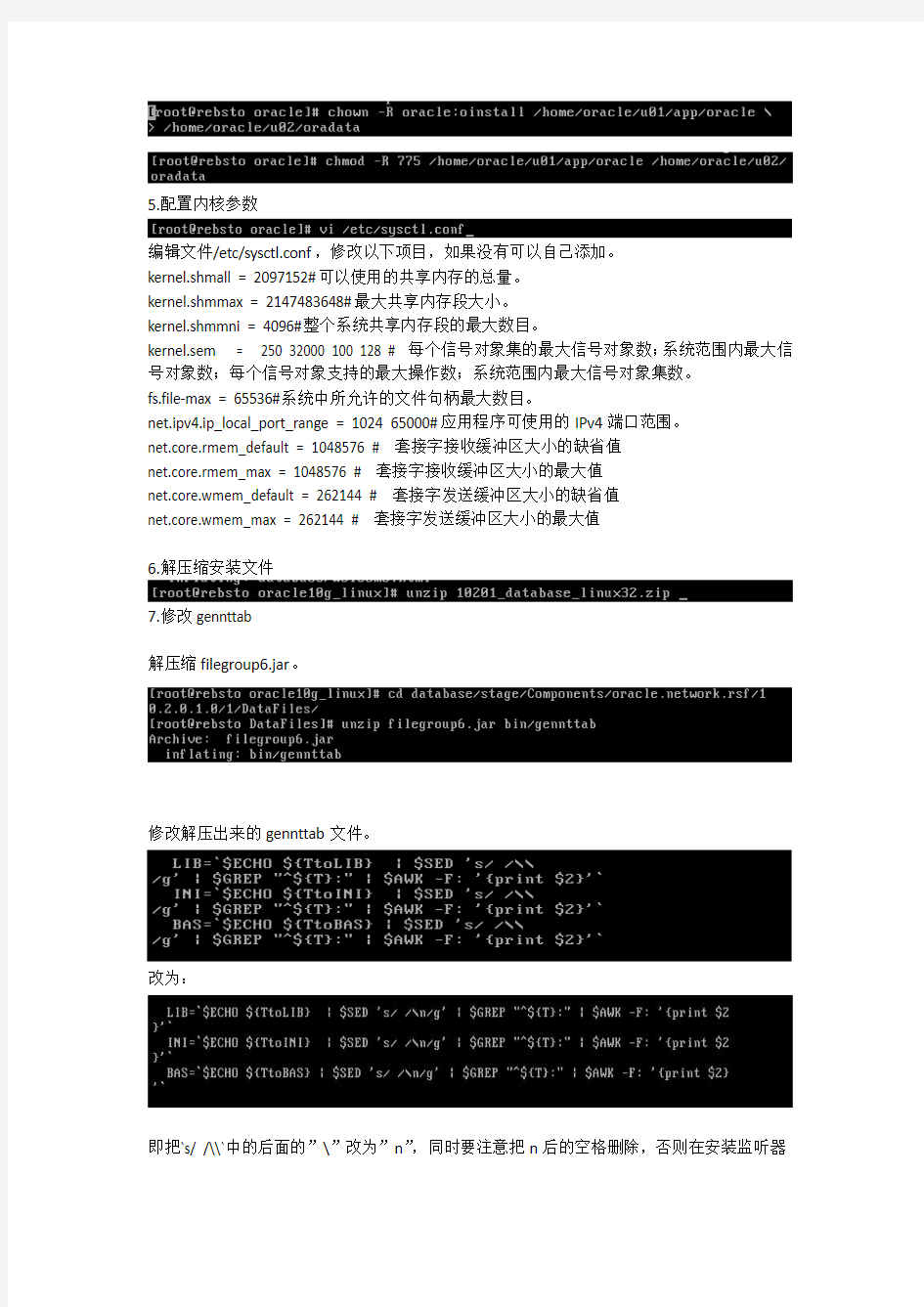
CentOS5.5命令行安装Oracle 10g
1.验证Oracle所需要的系统依赖程序包是否完整。
rpm -q用于检查各软件包的安装情况,核对已安装的包的版本是否符合要求,不符合要求时进行程序包升级,并安装未安装的软件包。
2.验证系统要求
Oracle所需最小RAM 为512MB,而所需最小交换空间为1GB。对于RAM 小于或等于2GB 的系统,交换空间应为RAM 数量的两倍;对于RAM 大于2GB 的系统,交换空间应为RAM 数量的一到两倍。
Oracle 10g 软件还需要2.5GB 的可用磁盘空间,而数据库则另需1.2GB 的可用磁盘空间。/tmp 目录至少需要400MB 的可用空间。
3.创建Oracle用户组和用户
创建用户组oinstall和dba。
创建用户oracle,同属于oinstall和dba用户组,并且建立了oracle的home目录。
修改oracle用户的登录密码。
4.创建安装目录
/u01/app/oracle为程序目录,/u02/oradata为数据存放目录。
设置目录所有者和权限。
5.配置内核参数
编辑文件/etc/sysctl.conf,修改以下项目,如果没有可以自己添加。
kernel.shmall = 2097152#可以使用的共享内存的总量。
kernel.shmmax = 2147483648#最大共享内存段大小。
kernel.shmmni = 4096#整个系统共享内存段的最大数目。
kernel.sem = 250 32000 100 128 # 每个信号对象集的最大信号对象数;系统范围内最大信号对象数;每个信号对象支持的最大操作数;系统范围内最大信号对象集数。
fs.file-max = 65536#系统中所允许的文件句柄最大数目。
net.ipv4.ip_local_port_range = 1024 65000#应用程序可使用的IPv4端口范围。
net.core.rmem_default = 1048576 # 套接字接收缓冲区大小的缺省值
net.core.rmem_max = 1048576 # 套接字接收缓冲区大小的最大值
net.core.wmem_default = 262144 # 套接字发送缓冲区大小的缺省值
net.core.wmem_max = 262144 # 套接字发送缓冲区大小的最大值
6.解压缩安装文件
7.修改gennttab
解压缩filegroup6.jar。
修改解压出来的gennttab文件。
改为:
即把`s/ /\\`中的后面的”\”改为”n”,同时要注意把n后的空格删除,否则在安装监听器
时会报错。
将gennttab添加到filegroup6.jar中。
8. Oracle 建议对每个Linux 帐户可以使用的进程数和打开的文件数设置限制。
要进行这些更改,以root 用户的身份执行下列命令:
添加如下内容:
9.设置环境变量
以oracle用户登录。
添加如下内容:
10.修改enterprise.rsp文件,在oracle安装目录下可以找到/database/response/enterprise.rsp ORACLE_HOME="/opt/oracle/product/10.2.0.1/db_1"
ORACLE_HOME_NAME="Oracle10g"
s_nameForDBAGrp="dba"
s_nameForOPERGrp="dba"
n_configurationOption=3
说明:
ORACLE_HOME Oracle服务器的主目录位置,必须是绝对路径。
ORACLE_HOME_NAME Oracle服务器的名称,必须以字母开头。
s_nameForDBAGrp 用于Oracle系统管理的linux用户组名,该组的用户拥有管理Oracle服务器的权限。
s_nameForOPERGrp 用于Oracle数据库常规操作的linux用户组名,该组的用户拥有常规操作Oracle数据库的权限。
n_configurationOption 安装类型(1为在安装后创建数据库,2为安装后创建一个自动存储管理实例,3为只安装服务器软件)。
11.修改操作系统发行版本
由于oracle还没有推出支持CentOS的安装包,所以需要修改发行版本,以便通过oracle的安装检查,发行版本文件的位置为/etc/redhat-release
将CentOS release 5 (Final)
修改成
Red Hat Enterprise Linux AS release 3 (Taroon)
安装完成后再改回来。
12.关闭SELINUX工作模式
SELINUX属性配置文件位置为/etc/selinux/config
# 设置SELINUX为disabled
SELINUX=disabled
13.开始安装
说明:
ignoreSysPrereqs 让Oracle忽略系统检查,因为Oracle官方声明只支持Linux服务器产品,所以要在非服务器产品的Linux上安装就必须指定此参数。
silent 让安装程序以静默模式运行。
responseFile 指定一个应答文件。
注意:如果ORACLE_HOME和ORACLE_BASE目录设在相同的位置,或者ORACLE_HOME所在目录不为空的话,会有如下错误:
SEVERE:OUI-10029:You have specified a non-empty directory to install this product. It is recommended to specify either an empty or a non-existent directory. You may, however, choose to ignore this message if the directory contains Operating System generated files or subdirectories like lost+found.
如果仍然要以当前配置安装的话,请在安装时添加-force参数进行强制安装。
14.oracle系统初始化
以root管理员运行$ORACLE_HOME/root.sh进行Oracle的系统初始化工作,通常一路按回车用默认值即可。
15.安装网络监听器
编辑oracle安装目录下的netca.rsp应答文件,地址为:/database/response/netca.rsp,主要查看以下参数配置:
INSTALL_TYPE=""custom"" 安装的类型
LISTENER_NUMBER=1 监听器数量
LISTENER_NAMES={"LISTENER"} 监听器的名称列表
LISTENER_PROTOCOLS={"TCP;1521"} 监听器使用的通讯协议列表
LISTENER_START=""LISTENER"" 监听器启动的名称
运行安装命令:
注意:在此处可能会有如下错误:
可能的原因为(1)oracle需要的软件包不全。请根据1中列出的软件包,确保所有的软件包都已经正确安装(2)6中对gennttab文件的修改不正确,本人就是没有去掉n后的空格导致了该错误。
16.修改
dbstart
改为:
确保数据库启动时,网络监听器同时启动。
17.安装数据库实例
编辑Oracle安装源文件夹response目录下的dbca.rsp应答文件:
vi /home/oracle/database/response/dbca.rsp
根据自己的需要修改下列参数:
GDBNAME = “orcl10g”#数据库全局名称
SID = “ora”#数据库的SID
SYSPASSWORD = “sys”# SYS用户的初始密码SYSTEMPASSWORD = ”sys”#SYSTEM用户的初始密码CHARACTERSET = “ZHS16GBK”#数据库字符集(中文为ZHS16GBK)NATIONALCHARACTERSET = ”ZHS16GBK”# 数据库国家字符集
运行安装命令:
数据库创建成功后需要修改一些信息:
修改/etc/oratab文件
改为:
保证数据库实例能自动启动。
18.启动数据库实例
19.测试
Linux系统(X64)安装Oracle11g完整安装图文教程1修改操作系统核心参数(Root用户) 1)修改用户的SHELL的限制,修改 /etc/security/ 文件 输入命令:vi /etc/security/,按i键进入编辑模式,将下列内容加入该文件。 oracle soft nproc 2047 oracle hard nproc 16384 oracle soft nofile 1024 oracle hard nofile 65536 编辑完成后按Esc键,输入“:wq”存盘退出 2)修改/etc/login 文件,输入命令:vi /etc/login,按i键进入编辑模式,将下列内容加入该文件。 session required /lib/security/ session required 编辑完成后按Esc键,输入“:wq”存盘退出 3)修改linux内核,修改/etc/文件,输入命令: vi /etc/ ,按i键进入编辑模式,将下列内容加入该文件 = 6815744 = 1048576 = 2097152 = 48 = 4096 = 250 32000 100 128 = 1024 65500 = 4194304 = 4194304 = 262144 = 1048576 编辑完成后按Esc键,输入“:wq”存盘退出。 注意: = 9000 65500 网络默认9000 65500 4)要使 /etc/ 更改立即生效,执行以下命令。输入:sysctl -p显示如下: linux:~ # sysctl -p = 1 = 1 = 6815744 = 1048576 = 2097152 = 48 = 4096 = 250 32000 100 128 = 1024 65500
花了一天半的时间终于把RHEL5.5及oracle10g的安装搞定了,安装过程中碰到了N多的波折,包括RHEL5安装,打系统补丁包,解决oracle10g安装过程中的居多问题,整个过程让我有点晕头转向,不禁想起windows带给我们的美好世界,特记录下linux下的整个安装流程,防止遗忘。安装过程中参考了好友写的一篇文档,原文如下:http://kyle. https://www.doczj.com/doc/846592335.html,/post/1626/458512,参照他的过程安装还是出现很多的问题,其中有些地方不是很全,这可能跟RHEL的版本有关,我是RHEL5.5 x64的,我对其中的细节进行了修改和调整,内容如下: 一.RHEL5安装前须知 1.RHEL5不支持串口硬盘(SATA硬盘),shit,居然不支持SATA 2.为了能够顺畅的运行oracle10g,要求物理内存2G以上,swap>2G。/tmp设置1G以上。 3.由上可知,分区需要采用自定义方式。交换空间(swap)一般设置为物理内存容量的1~2倍,物理内存越大相应的swap一般设置倍数就较小,例如1G内存设置swap为2G,4G内存设置swap为6G。swap(相当于windows的虚拟内存)并不是越大越好,太大了,也用不了,建议封顶8G。 4.RHEL5通用安装号:6efd911e6fea5d91,2515dd4e215225dd 5.使用的RHEL版本为RedHat.Enterprise.Linux.5.5 二.RHEL5的安装和配置的注意事项 1.服务器上安装RHEL5,一般不需要服务器自带的引导盘启动加载驱动程序,可以直接插入RHEL5光盘即可顺利安装。 2.语言选择:简体中文(便于后面的描述,当然可以选择英文) 3.设置磁盘分区:选择定制,swap 设置2G以上且为物理内存的1~2倍,/boot设置100M以上,/tmp设置1G以上,为oracle10g设置/oracle分配6G以上(视应用设置,例如4G用于oracle软件,3G用于数据库,10G用于存放备份),/var设置1G以上,一般将分配剩余的空间给/home 4.网络设置:使用静态IP,启用IPV4,禁止DHCP,禁止IPV6,输入主机名(可为域名),IP地址,子网掩码,网关,DNS。
Oracle10g客户端安装与配置说明 一、Oracle客户端安装 将oracle10g客户端虚拟光盘插入虚拟光驱中,系统自动弹出Oracle10g安装界面,选择开始安装。 1)出现【安装】界面,单击[开始安装]按钮。如下图所示: (图示安装) 2)出现【DOS】界面,等待片刻。如下图所示: (图示 DOS) 3)出现【欢迎使用】界面,单击[下一步]按钮。如下图所示:
(图示欢迎使用) 4)出现【选择安装类型】界面,此处以选择‘管理员’选项安装为例,单击[下一步] 按钮。如下图所示: (图示选择安装类型) 5)出现【安装目录】界面,选择安装路径,单击[安装]按钮。如下图所示:
(图示安装目录) 6)出现【产品特定的先决条件检查】界面,检测是否符合安装条件,单击[下一步] 按钮。如下图所示: (图示产品特定的先决条件检查) 7)出现【概要】界面,单击[下一步]按钮。如下图所示:
(图示概要) 8)出现【安装】界面,单击[下一步]按钮。如下图所示: (图示安装) 9)出现【本地服务配置】界面,暂时先不配置,单击[取消]按钮即可,若要配置,操 作见Oracle客户端配置。如下图所示:
(图示本地服务配置) 10)出现【安装结束】界面,单击[退出]按钮即可完成安装。如下图所示: (图示安装结束) 二、Oracle客户端配置 1)单击“开始→程序→Oracle - OraClient10g_home1→配置和移植工具→Net Manager”菜单。如下图所示:
(图示启动Oracle) 2)出现【本地配置】界面中添加数据库,先选择‘Oracel net配置→本地→服务命 名’,再单击窗口左上角的“+”或单击‘编辑→创建’,打开【Net 服务命向导:欢迎使用】界面中输入“Net 服务名”,然后单击[下一步]。如下图所示: (图示本地配置) 注意:网终服务名应与服务器的服务名设置一致,否则流程表单打不开。并记住此服务名,后续的杰思科地籍管理信息系统连接需要使用。 3)出现【选择协议】界面,设置TCP/IP(Internet协议),然后单击[下一步]。如下 图所示:
Oracle11G安装图解 进入oracle安装界面,我们选择高级安装 出现选择安装类型,我们选择企业版,至于语言我们不用选择
Oracle 基目录:用于安装各种与ORACLE软件和配置有关的文件的顶级目录。 软件位置:用于存放安装具体ORACLE产品的主目录和路径。在此我们使用默认的配置。 在此ORACLE会选择剩余空间最多的盘作为基目录和安装目录的所在盘。 可以输入一个电子邮件或是metalink接收安全问题通知,在此我直接输入一个 电子邮件,当然也可以是metalink用户信息!
在此是因为我的内存不足,所以会报此提示,那么我们在此调整内存,以满足条件后再继续安装。
装到这个界面,这个问题直接选是,不会影响之后的安装,出现这个问题的原因是因为我的电脑没连接到网络 在此选择安装数据库。 如果是“配置自动存储管理”,则自动存储管理(ASM)可用来自动化和简化对数据文件、控制文件和日志文件的优化布局。自动存储管理(ASM)将每个文件切割成许多小扩展文件,并将它们平均分散在一个磁盘组的所有磁盘上。一旦自动存储管理(ASM)磁盘组建立,创建和删除文件的时候,Oracle数据库都会从磁盘组自动分配存储空间。如果是“仅安装软件”,则只安装ORACLE软件,
在安装之后还需要再运行数据库配置助手创建数据库。 一般用途/事务处理:适合各种用途的预配置数据库。 数据仓库:创建适用于特定需求并运行复杂查询环境。常用于存储并快速访问大量记录数据。 高级:安装结束后运行ORACLE DBCA后,用户才可以配置数据库。 在此我们选择“一般用途/事务处理” 步骤8:单独下一步后,出现“指定数据库配置选项”
安装redhat linux 5.5 环境与oracle 11g 数据库 二、安装redhat linux 5.5操作系统 1、插入光盘,安装linux 5.5系统: --> 默认安装,选择语言键盘等 --> 自定义划分硬盘: /swap 4G /boot 100M / 20G /home 10G /tmp 5G --> 设置计算机名:ocp 2、选择安装oracle所需要的系统组件: (1)选择软件开发“Software Development” (2)选择“现在定制now” (3)选择“Development”下的:Development Libraries开发库(一定要装,全选) Development Tools开发工具(一定要装,全选) Legacy Software Development老的软件开发包(全选)“Base System”下的:Legacy Software Support老的软件支持(全选) 3、重启系统,进入linux的设置,关闭防火墙和Selinux策略,不进行产品注册,不新建帐号,完成。将所需端口加入防火墙配置中,允许该端口穿透防火墙: [root@ocp ~]#vi /etc/sysconfig/iptables #加入以下内容 #打开ftp端口 -A RH-Firewall-1-INPUT -p tcp -m state --state NEW -m tcp --dport 21 -j ACCEPT #打开ssh端口 -A RH-Firewall-1-INPUT -p tcp -m state --state NEW -m tcp --dport 22 -j ACCEPT #打开80、8080、8081和8082端口 -A RH-Firewall-1-INPUT -p tcp -m state --state NEW -m tcp --dport 80 -j ACCEPT -A RH-Firewall-1-INPUT -p tcp -m state --state NEW -m tcp --dport 8080 -j ACCEPT -A RH-Firewall-1-INPUT -p tcp -m state --state NEW -m tcp --dport 8081 -j ACCEPT -A RH-Firewall-1-INPUT -p tcp -m state --state NEW -m tcp --dport 8082 -j ACCEPT #打开ntp时钟同步端口,本机还用作时钟同步源 -A RH-Firewall-1-INPUT -p udp -m state --state NEW -m udp --dport 123 -j ACCEPT #打开数据库端口 -A RH-Firewall-1-INPUT -p tcp -m state --state NEW -m tcp --dport 1521 -j ACCEPT [root@ocp ~]#/etc/rc.d/init.d/iptables restart 三、安装oracle前linux环境配置: 1、重启后新建一个命令窗口,检查有无安装相关软件包: [root@ocp ~]# rpm -qa | grep setarch-2* [root@ocp ~]# rpm -qa | grep make-3* [root@ocp ~]# rpm -qa | grep glibc-2* [root@ocp ~]# rpm -qa | grep libaio-0* [root@ocp ~]# rpm -qa | grep compat-libstdc++-33-3*
Oracle 11g安装图文攻略 呵呵,花了一个多小时,左右把11g安装折腾好了。其中折腾SQL Developer 花了好长时间,总算搞定了。好了,先总结下安装步骤,希望给后面的童鞋提高安装效率。呵呵。 一、Oracle 下载 注意Oracle分成两个文件,下载完后,将两个文件解压到同一目录下即可。路径名称中,最好不要出现中文,也不要出现空格等不规则字符。 官方下地址: https://www.doczj.com/doc/846592335.html,/technetwork/database/enterprise-edition/downloads/ index.html以下两网址来源此官方下载页网。 win 32位操作系统下载地址: https://www.doczj.com/doc/846592335.html,/otn/nt/oracle11g/112010/win32_11gR2_database_ 1of2.zip https://www.doczj.com/doc/846592335.html,/otn/nt/oracle11g/112010/win32_11gR2_database_ 2of2.zip win 64位操作系统下载地址: https://www.doczj.com/doc/846592335.html,/otn/nt/oracle11g/112010/win64_11gR2_database_ 1of2.zip https://www.doczj.com/doc/846592335.html,/otn/nt/oracle11g/112010/win64_11gR2_database_ 2of2.zip 二、Oracle安装 1. 解压缩文件,将两个压缩包一起选择,鼠标右击 -> 解压文件如图
Red Hat Linux5.5企业服务器版下安装 Oracle10g 一、概述 Red Hat需要与其对应版本的oracle数据库,这里用的操作系统版本为Red Hat Enterprise Linux Server release 5.5 (下载的安装文件为[红帽Linux.5.5.for.x86.服务器版].rhel- server-5.5-i386-dvd.iso),到Oracle 官方网站 (https://www.doczj.com/doc/846592335.html,/technetworkcn/d ata base/enterprise-edition/downloads/index.h tml)下载了数据库 10201_database_linux32.zip 二、修改系统配置 1修改版本号 由于orcale10不支持RHEL5 所以需要修改/etc/redhat-release 将Red Hat Enterprise Linux Server release 5 (Tikanga)
改为Red Hat Enterprise Linux Server release 4 (Tikanga) 2依次安装下面的包大部分都在sever(解压iso镜像文件可得到)文件夹里 rpm –ivh libXp-1.0.0-8.i386.rpm openmotif22-2.2.3-18.i386.rpm compat-db-4.2.52-5.1.i386.rpm compat-gcc-34-3.4.6-4.i386.rpm (要 先安装rpm -ivh glibc-devel-2.5-12.i386.rpm) compat-gcc-34-c++-3.4.6-4.i386.rpm compat-libstdc++-33-3.2.3-61.i386.r pm libaio-0.3.106-3.2.i386.rpm 在安装compat-gcc-34-3.4.6-4.i386.rpm compat-gcc-34-c++-3.4.6-4.i386.rpm 包时要先安装rpm -ivh glibc-devel* 等包装glibc-devel* 时又要先装glibc-headers*包,有启示信息
Oracle10g安装过程成功解决网络配置检测: 注:ORACLE的安装路径中不能出现中文字符及空格(这也是Oracle为什么不能安装到C:\Program Files的原因),否则即使使用如下配置Microsoft LoopBack Adapter网络配置检测也不能通过。 在安装ORACLE10G前系统会检测安装的一些前提条件是否满足,往往会提示说:将Microsoft LoopBack Adapter配置为系统的主网络适配器。如果你没有这样配置,且你不希望安装过程由于这个而出错,那么过程如下: (1)停掉当前的网络连接(安装时只开通下面创建的Microsoft loopback Adapter,所有的其他网络连接都停掉); (2)控制面板-->添加硬件-->下一步-->是,我已经连接了此硬件-->添加新硬件-->安装我手动从列表选择的硬件-->网络适配器-->microsoft-->Microsoft loopback Adapter-->下一步-->安装完成 添加完成,你会发现新建了个“本地连接”,用的就是这个假的“Microsoft Loopback Adapter”(因为我根本就没有连接这个硬件,只是骗下Oracle而已)。把这个本地连接的IP设下(如192.168.0.1); (3)好了,现在回去重新让Oracle检测一遍吧,肯定是通过了。 应用程序访问方式:访问当前本地连接地址(Microsoft loopback Adapter是否该关闭?记得非常成功的一次是最好关闭),例如Microsoft Loopback Adapter的IP为192.168.0.1,而我当前网络的对外通路(即本地)连接为192.168.0.2,则访问此Oracle的地址为192.168.0.2 〖经验〗 (1)如果在安装时没有停掉本地连接,只是拔掉网线,网络断开,则仍可正确安装和使用,只是在开启Oracle10g服务之前必须开启Microsoft Loopback Adapter,否则Oracle10g服务无法启动. 在网络上其他机器Oracle9i Console连接此Oracle10g服务时使用sys之SYSDBA身份可以正常登录,而system提示授权不足无法登录 (2)如果在安装时没有停掉本地连接,也没有拔掉网线,而使本机在网络连通状态下,又如上配置Microsoft Loopback Adapter并开启,如此安装仍可成功,并且PLSQL、SQLPLUS 等Oracle10g环境下都可正常访问,但是局域网中的其他Oracle9i Console也无法连接此Oracle10g服务,而且本机和网络中的java程序都无法访问,apache-tomcat-6.0.14控制台将打印以下错误: 2007-10-823:31:47org.apache.catalina.startup.HostConfig checkResources 信息:Reloading context[/P54_AutoRefresh] java.sql.SQLException:Io异常:The Network Adapter could not establish the connection at oracle.jdbc.dbaccess.DBError.throwSqlException(DBError.java:134) at oracle.jdbc.dbaccess.DBError.throwSqlException(DBError.java:179) at oracle.jdbc.dbaccess.DBError.throwSqlException(DBError.java:333) at oracle.jdbc.driver.OracleConnection.
ORACLE 10g 安装教程 刚刚接触ORACLE的人来说,从那里学,如何学,有那些工具可以使用,应该执行什么操作,一定回感到无助。所以在学习使用ORACLE之前,首先来安装一下ORACLE 10g,在来掌握其基本工具。俗话说的好:工欲善其事,必先利其器。我们开始吧! 首先将ORACLE 10g的安装光盘放入光驱,如果自动运行,一般会出现如图1安装界面: 图1
单击“开始安装”,就可以安装ORACLE 10g,一般会检查系统配置是否符合要求,然后出现“Oracle DataBase 10g安装”对话框,如图2所示: 图2
在安装Oracle DataBase 10g时可以选择“基本安装”和“高级安装”两种方法。选择“基本安装”时,“Oracle主目录位置”用于指定Oracle DataBase 10g软件的存放位置;“安装类型”用于指定Oracle产品的安装类型(企业版、标准版和个人版)。如果选择“创建启动数据库”,那就要指定全局数据库名称和数据库用户的口令。 选择“高级安装”,单击“下一步”,会出现“指定文件对话框”,在源路径显示的是安装产品所在的磁盘路径;目标名称用于资定Oracle主目录所对应的环境变量,目标路径用于指定安装Oracle软件的目标安装路径。设置目标名称为:OraDb10g_home1,目标路径为:D:oracleproduct10.1.0db1。如图3: 图3
单击“下一步”,会加载Oracle产品列表,然后出现“选择安装类型”对话框;如图4: 图4
选择安装类型时一般选择“企业版”,单击“下一步”,会出现“选择数据库配置”对话框,如图5 : 图5
1、下载Oracle 11g R2 for Windows的版本 下载地址:https://www.doczj.com/doc/846592335.html,/technetwork/database/enterprise-edition/downloads/index.html 其中包括两个压缩包:win64_11gR2_database_1of2.zip,win64_11gR2_database_2of2.zip 2、将两个压缩包解压到同一个目录下,即“database”,然后单击解压目录下的“setup.exe”文件: 3、在出现的“配置安全更新”窗口中,取消“我希望通过My Oracle Support接受安全更新”,单击“下一步”:
4、在“安装选项”窗口中,选择“创建和配置数据库”,单击“下一步”: 5、在“系统类”窗口中,选择“桌面类”,单击“下一步”:
6、在“典型安装”窗口中,选择Oracle的基目录,选择“企业版”和“默认值”并输入统一的密码为:Oracle11g,单击“下一步”: 7、在“先决条件检查”窗口中,单击“下一步”:
8、在“概要”窗口中,单击“完成”,即可进行安装: 9、出现的安装过程如下:
数据库创建完成后,会出现如下“Database Configuration Assistant”界面: 选择“口令管理”,查看并修改以下用户:
(1)普通用户:SCOTT(密码:tiger) (2)普通管理员:SYSTEM(密码:manager) (3)超级管理员:SYS(密码:change_on_install) 修改完成后,单击“确定”。 10、在“完成”窗口中,单击“关闭”即可。 安装完成界面中的内容: Enterprise Manager Database Control URL - (orcl) : https://localhost:1158/em 数据库配置文件已经安装到C:\app\Administrator,同时其他选定的安装组件也已经安装到C:\app\Administrator\product\11.2.0\dbhome_1。 Oracle完成安装后,会在系统中进行服务的注册,在注册的这些服务中有以下两个服务必须启动,否则Oracle将无法正常使用: (1)OracleOraDb11g_home1TNSListener:表示监听服务,如果客户端要想连接到数据库,此服务必须打开。在程序开发中该服务也要起作用。 (2)OracleServiceORCL:表示数据库的主服务,命名规则:OracleService数据库名称。此服务必须打开,否则Oracle根本无法使用。 附: A、32位Oracle 11g Client(win32_11gR2_client.zip)的安装注意点: 在选择安装类型时,选择“管理员”,如下图:
中文名: Oracle 10g For Windows 英文名: Oracle 10g For Windows 别名: Oracle;10g 资源格式: 光盘镜像 版本: 10.1.0 发行时间: 2004年 制作发行: Oracle 甲骨文 地区: 大陆,美国 简介: [已通过安全检测] 瑞星17.57.42 [安装测试]WinXP SP2 上安装 Oracle 数据库 10g 共享服务时间:每天上午10点-下午6点
共享服务器:随机 软件版权归原作者及原软件公司所有,如果你喜欢,请购买正版软件 已经有人发过Linux版,那么再发一份Win版.安装需要机器配置较高. 一、概要 Oracle Database 10g 是第一个为企业级网格计算而设计的数据库,允许IT快速响应业务需求,在降低成本的同时,提供最高质量的服务。最重要的是,它易于部署和管理。 企业级网格计算的关键是要创建大型的行业标准的、模块化的存储器和服务器池。利用这种体系结构,每一个新系统都可以从这个组件池中快速得到供应。用户也不需要根据高峰负载来确定系统规模,因为可以容易地从这些资源池中按需要增加或重新分配容量。 企业级网格计算通过多种途径显着地降低了大型应用系统所需的存储器和服务器成本。凭借使用低成本的组件和提高资源利用水平,降低了硬件成本。同时因为每一个系统都可以按照相同的设计来构建,加上集中化管理和管理工具减轻了维护和监控的负担和相应的人工成本。利用这种更高的效率,IT能够快速响应业务需求,而且大大降低了总体风险。 二、高效的存储技术 对数据库而言,存储器是主要的资源之一。在今天的标准环境中,为获得最大的吞吐量而在不同磁盘存储器上存放数据的过程可能是一个费时的过程,并且数据库每次向存储区增加或从存储区删除磁盘时,都要重复这个过程。 Oracle Database 10g中新的自动存储管理(ASM)功能解决了这些挑战。ASM允许数据库直接管理原始磁盘。使得一个文件系统和卷管理器不需要同时管理数据文件和日志文件。ASM自动地跨磁盘为所有数据建立带区,提供了最高的I/O吞吐量,且无需任何管理成本。当增加或删除磁盘时,ASM自动维护带区。利用可选的镜像功能,提高了数据利用率,并且可以在线添加和删除磁盘。此外,因为由ASM处理已不再是数据库的文件的删除,从而消除了因人为错误而造成数据丢失
Linux系统(X64)安装Oracle11g基本操作 一、修改操作系统核心参数 在Root用户下执行以下步骤: 1)修改用户的SHELL的限制,修改/etc/security/limits.conf文件,输入命令:vi /etc/security/limits.conf,按i键进入编辑模式,将下列内容加入该文件。 oracle soft nproc 2047 oracle hard nproc 16384 oracle soft nofile 1024 oracle hard nofile 65536 2)修改/etc/pam.d/login 文件,输入命令:vi /etc/pam.d/login,按i键进入编辑模式,将下列内容加入该文件。(用户限制配置文件。要使 /etc/security/limits.conf 文件配置生效,必须要确保 PAM验证模块 pam_limits.so 文件被加入到启动文件中。查看 /etc/pam.d/login 文件中有:session required /lib/security/pam_limits.so,64位地址是: /lib64/security/pam_limits.so 否则本地即使输入正确密码也无法登陆。)(PS我们平常登陆实际上是运行一个程序login来判断我们是不是这个用户,如果是的话就给我们shell;不是的话就进不去。而/etc/pam/login这件文件就是我们验证过程中需要经过哪些模块的认证。根据设定来叛断我们的帐号密码是不是正确,当这个文件有问题的时候,验证就会出错,尽管我的帐号密码是正常的,也进不去。) session required /lib/security/pam_limits.so session required pam_limits.so 编辑完成后按Esc键,输入“:wq”存盘退出 3)修改linux内核,修改/etc/sysctl.conf文件,输入命令: vi /etc/sysctl.conf ,按i键进入编辑模式,将下列内容加入该文件 fs.file-max = 6815744 fs.aio-max-nr = 1048576 kernel.shmall = 2097152 kernel.shmmax = 2147483648 kernel.shmmni = 4096 kernel.sem = 250 32000 100 128
RedHat Linux AS5安装Oracle 10g 及常见问题 环境: Operating System: windows xp Virtual machine: VMware 5.5.3 Linux: RHEL 5 注:由于RHEL 5不是Oracle官方文档中的支持版本,所以以下检查配置项均参照Oracle对RHEL 4.0的要求。 一、检查硬件 1.查看RAM和交换空间以及磁盘大小 命令:#grep MemTotal /proc/meminfo #grep SwapTotal /proc/meminfo #df -h #df -k /tmp 要求: 所需最小RAM 为256MB,而所需最小交换空间为512M。对于RAM 小于或等于2GB 的系统,交换空间应为RAM 数量的两倍;对于RAM 大于2GB 的系统,交换空间应为RAM 数量的一到两倍。 Oracle 10g 软件还需要2.5GB 的可用磁盘空间,而数据库则另需 1.2GB 的可用磁盘空间。/tmp 目录至少需要400MB 的可用空间。 但10g官方要求为:最小RAM 为1024MB, SWAP为RAM的2倍。RAM为1025MB~2048MB,SWAP为RAM的1.5倍。RAM为2049MB~8192MB,SWAP与RAM相等。RAM大于8
192MB,SWAP为RAM的0.75倍。/tmp目录至少400MB。安装Oracle 10g软件需1.5GB~3.5GB磁盘空间。Oracle数据库需要1.2GB磁盘空间。 二、验证Linux安装 1、检查内核版本 命令: #uname -r 所需版本:2.6.9-5.EL(为官方RHEL 4.0的要求) 2、检查所需软件包 命令: #rpm -q package-name 所需包及其版本: binutils-2.15.92.0.2-13.EL4 compat-db-4.1.25-9 compat-libstdc++-296-2.96-132.7.2 control-center-2.8.0-12 gcc-3.4.3-22.1.EL4 gcc-c++-3.4.3-22.1.EL44 glibc-2.3.4-2.9 glibc-common-2.3.4-2.9 gnome-libs-1.4.1.2.90-44.1 libstdc++-3.4.3-22.1 libstdc++-devel-3.4.3-22.1 make-3.80-5 pdksh-5.2.14-30
oracle 11g 安装图解 启动OUI后出现“选择安装方式”窗口,我们选择:高级安装 步骤3:出现“选择安装类型”窗口,选择我们需要安装的版本。我们在此肯定是选择企业版。
至于产品语言不用选择,它会根据当前系统的语言自动调整!步骤4:出现“安装位置”窗口
Oracle 基目录:用于安装各种与ORACLE软件和配置有关的文件的顶级目录。 软件位置:用于存放安装具体ORACLE产品的主目录和路径。在此我们使用默认的配置。 在此ORACLE会选择剩余空间最多的盘作为基目录和安装目录的所在盘。 可以输入一个电子邮件或是metalink接收安全问题通知,在此我直接输入一个电子邮件,当然也可以是metalink用户信息!
步骤5:再向下就是对安装环境进行检测,如果不满足条件则会给出相应的提示,如图所示: 在此是因为我的内存不足,所以会报此提示,那么我们在此调整内存,以满足条件后再继续安装。
步骤6:出现“选择配置选项”如图:
在此选择安装数据库。 如果是“配置自动存储管理”,则自动存储管理(ASM)可用来自动化和简化对数据文件、控制文件和日志文件的优化布局。自动存储管理(ASM)将每个文件切割成许多小扩展文件,并将它们平均分散在一个磁盘组的所有磁盘上。一旦自动存储管理(ASM)磁盘组建立,创建和删除文件的时候,Oracle数据库都会从磁盘组自动分配存储空间。 如果是“仅安装软件”,则只安装ORACLE软件,在安装之后还需要再运行数据库配置助手创建数据库。 步骤7:出现“选择数据库配置”窗口,在此需要选择在安装过程中创建的数据库类型。 一般用途/事务处理:适合各种用途的预配置数据库。 数据仓库:创建适用于特定需求并运行复杂查询环境。常用于存储并快速访问大量记录数据。 高级:安装结束后运行ORACLE DBCA后,用户才可以配置数据库。
目录 1、l inux下安装oracle10g 2、表空间的建立及用户建立 3、O racle数据库随linux系统启动关闭及 自动备份 在linux下安装oracle10g 安装oracle: 1、内存及交换分区检查 [root@oracle10g ~]# cat /proc/meminfo | grep MemTotal MemTotal: 1034604 kB [root@oracle10g ~]# cat /proc/meminfo | grep SwapTotal SwapTotal: 1574360 kB 建议内存最少1G,交换分区为内存1.5~2倍。如果空间充足建议2倍。Oracle 安装之前会检测,但我在交换分区为内存一半的情况下,也安装成功过。当时内存为4G。 2、修改主机名及hosts文件 [root@oracle10g ~]# hostname oracle10g [root@oracle10g ~]# vi /etc/hosts # Do not remove the following line, or various programs # that require network functionality will fail. 127.0.0.1 localhost.localdomain localhost 172.16.60.196 oracle10g“改成配给那个门店的ip和服务器名qtjlmd” 建议修改,避免以后网络访问出现异常。退出重联看是否生效。 3、检查所需操作系统的RPM包是否完整 以下是oracle10g在RHEL5环境下,需要装的包。 # From RedHat AS5 Disk 1 cd /media/cdrom/Server rpm -Uvh setarch-2*
windwows server 2008安装oracle10g数据库操作步骤 1.Oracle 10g版本是10. 2.0.1.0 2.选择Oracle安装目录及数据库登录密码。如下图中红色标识,密码为:Test。 3.如果是windwows server 2008 系统下,点击“下一步”安装Oracle 10g 会提示“程序异 常终止,发生未知错误”。如下图所示: 关于此问题的解决方法如下: 3.1点击取消按钮,退出安装程序。
3.2.修改Oracle 10G(安装文件)\database\stage\prereq\db\refhost.xml 当打开refhost.xml 文件 在后面添加
Redhat Enterprise Linux 5.3安装ORACLE 10g(10.2.0)
在Redhat Enterprise Linux 5.3下安装Oracle10g Release2 目录 一.安装Red Enterprise Linux5.3 (2) 1.1系统环境需求 (2) 1.2内核要求 (2) 1.3 ORACLE 10g所需Linux环境的程序包安装和更新 (2) 二.针对Oracle配置Linux系统 (3) 2.1验证系统要求 (3) 2.2安装jdk (4) 2.3创建 Oracle 组和用户帐户 (4) 2.4修改/etc/redhat-release文件 (5) 2.5配置Linux内核参数 (5) 2.6为oracle用户设置Shell限制 (6) 2.7修改Oracle用户语言环境: (7) 2.8配置Oracle用户环境变量 (7) 2.9修改hosts文件 (8) 2.10修改selinux的配置文件 (8) 三.安装Oracle (8) 四、查看oracle进程 (14) 五、测试运行安装的Oracle系统 (14) 5.1启动/停止监听服务 (14) 5.2启动/停止数据库 (15) 5.3启动和停止dbconsole服务 (15) 六、设置oracle在linux开机时自动启动 (15) 6.1使用root用户修改/etc/oratab文件 (15) 6.2使用oracle用户修改$ORACLE_HOME/bin/dbstart文件 (15) 6.3测试运行dbshut,dbstart看能否启动Oracle服务及listener服务 (15) 七、使用em和isqlplus (16) 7.1em使用 (16) 7.2iSQL*Plus使用 (20) 八、FAQ (22) 8.1em和iSQL*PLUS乱码问题解决 (22) 8.2如何修改sys、system的密码 (22) 8.3sqlplu s常用的几个sql语句 (23) 8.4oracle作为服务自动启动 (25) 8.5 Oracle10g的dbshut脚本无法自启动 (31)
Oracle 11g安装 安装图解 图解 图解 下载 Oracle e下载 一、Oracl 注意:Oracle分成两个文件,下载完后,将两个文件解压到同一目录下即可。 路径名称中,最好不要出现中文,也不要出现空格等不规则字符。 官方下地址: win 32位操作系统 下载地址: https://www.doczj.com/doc/846592335.html,/otn/nt/oracle11g/112010/win32_11gR2_databa se_1of2.zip https://www.doczj.com/doc/846592335.html,/otn/nt/oracle11g/112010/win32_11gR2_databa se_2of2.zip win 64位操作系统 下载地址: https://www.doczj.com/doc/846592335.html,/otn/nt/oracle11g/112010/win64_11gR2_databa se_1of2.zip https://www.doczj.com/doc/846592335.html,/otn/nt/oracle11g/112010/win64_11gR2_databa se_2of2.zip 安装 二、Oracle安装 1. 解压缩文件,将两个压缩包一起选择, 鼠标右击 -> 解压文件 如图1所示。 图1 解压文件
2.两者解压到相同的路径中,如图2所示。 图2 解压路径 3. 到相应的解压路径上面,找到可执行安装文件【 setup.exe 】双击安装。如图3所示。 图3 安装文件 4. 安装第一步:配置安全更新(电邮可填可不填)。取消下面的“我希望通过My Oracle Support接受安全更新(W)”,如图4所示。
一、准备工作 首先给linux打补丁,补丁自己上网找!补丁的安装方法一共有两种:一个是FTP,将文件FTP到linux系统中进行安装;一个是用光盘安装。我推荐使用FTP的方法,因为灰常灰常的方便,方法不会的话自己去网上找,这里不做过多介绍。 将文件传到LINUX系统以后,按顺序执行: rpm –ivh libXp-1.0.0-8.i386.rpm openmotif22-2.2.3-18.i386.rpm compat-db-4.2.52-5.1.i386.rpm compat-gcc-34-3.4.6-4.i386.rpm (要先安装rpm -ivh glibc-devel-2.5-12.i386.rpm) compat-gcc-34-c++-3.4.6-4.i386.rpm compat-libstdc++-33-3.2.3-61.i386.rpm libaio-0.3.106-3.2.i386.rpm compat-libstdc++-7.3-2.96.128 libXp-1.0.0-8.1.el5 make-3.81-1.1 gcc-4.1.1-52.el5 compat-db-4.2.52-5.1 compat-gcc-c++-7.3-2.96.128 setarch-2.0-1.1 compat-libstdc++-devel-7.3-2.96.128 openmotif21-2.1.30-8 glibc-2.5-12 compat-gcc-7.3-2.96.128 在安装compat-gcc-34-3.4.6-4.i386.rpm compat-gcc-34-c++-3.4.6-4.i386.rpm 包时要先安装rpm -ivh glibc-devel* 等包装glibc-devel* 时又要先装glibc-headers*包,有启示信息(不知道是为什么我按照说明进行补丁安装的时候竟然都提示我已经安装了!我一直没有安装过啊,感觉怪怪的!) 二、修改配置文件 1.修改版本号 因为Oracle 10g官方只支持到RHEL4为止,所以需要在root用户下运行 #vi /etc/redhat-release 将Red Hat Enterprise Linux Server release 5 (Tikanga) 改为Red Hat Enterprise Linux Server release 4 (Tikanga) 2.然后修改一下文件linux内核参数 : 编辑/etc/sysctl.conf文件后加入以下代码: kernel.shmall = 2097152 # 可以使用的共享内存的总量。 kernel.shmmax = 2147483648 # 最大共享内存段大小。 kernel.shmmni = 4096 # 整个系统共享内存段的最大数目。 kernel.sem = 250 32000 100 128 # 每个信号对象集的最大信号对象数;系统范围内最大信号